科技、数学期刊排版时经常使用MathType公式编辑器作为word文档的辅助工具,可编辑文档中的所有公式。掌握MathType公式编辑器的使用方法,有利于加快排版速度。本文将介绍几种MathType公式编......
2021-09-28 103 MathType在期刊排版中的应用
在书写论文或者一般的文件时,可能会碰到书写分段函数,利用MathType可以编辑较好看的分段函数。那么该如何对齐MathType编辑的分段函数呢?以下教程讲解使MathType分段函数居中对齐的方法。
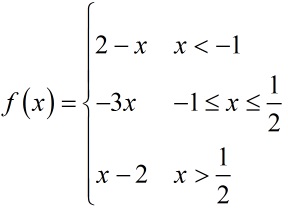
以使上图给出的分段函数居中对齐为例讲解具体操作步骤:
1.将光标定位到上面第一个公式的2前,选择“格式”菜单下的“矩阵”命令,在矩阵子菜单下选择 “更改矩阵”。
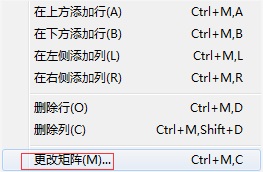
2.弹出的矩阵对话框,在“列对齐”方式下选择“居中”,然后点击确定按钮。
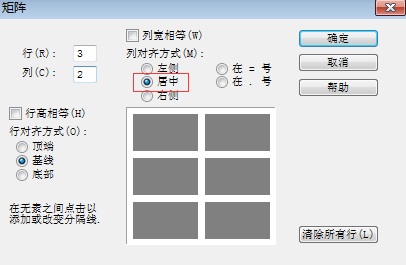
3.此时分段函数以居中对齐显示,如下图所示。
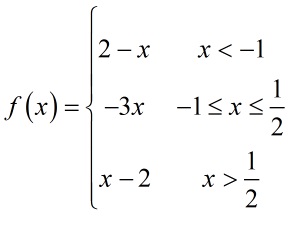
提示:我们还可以在矩阵对话框中选择其它的列对齐方式,甚至还可以改变行对齐方式。
标签: MathType分段函数居中对齐
相关文章

科技、数学期刊排版时经常使用MathType公式编辑器作为word文档的辅助工具,可编辑文档中的所有公式。掌握MathType公式编辑器的使用方法,有利于加快排版速度。本文将介绍几种MathType公式编......
2021-09-28 103 MathType在期刊排版中的应用

MathType应用比较广泛,可以适用于700+种应用程序和网站,其中MathType与Microsoftoffice就有着很好的兼容性,单击word文档中的插入-对象-MathType6.0equation,即可打开MathType公式编辑器界面,在编辑框......
2021-09-28 462 MathType应用教程

在制作图形标注时,人们往往采用文本框加文字的方式,但文本框的边框样式及内部边距都要设一遍,操作起来比较繁琐,往往都是几个文本框叠加在一起,很难将他们分辨出来,使用MathTyp......
2021-09-28 179 MathType数学公式编辑器 MathType设置图形标注